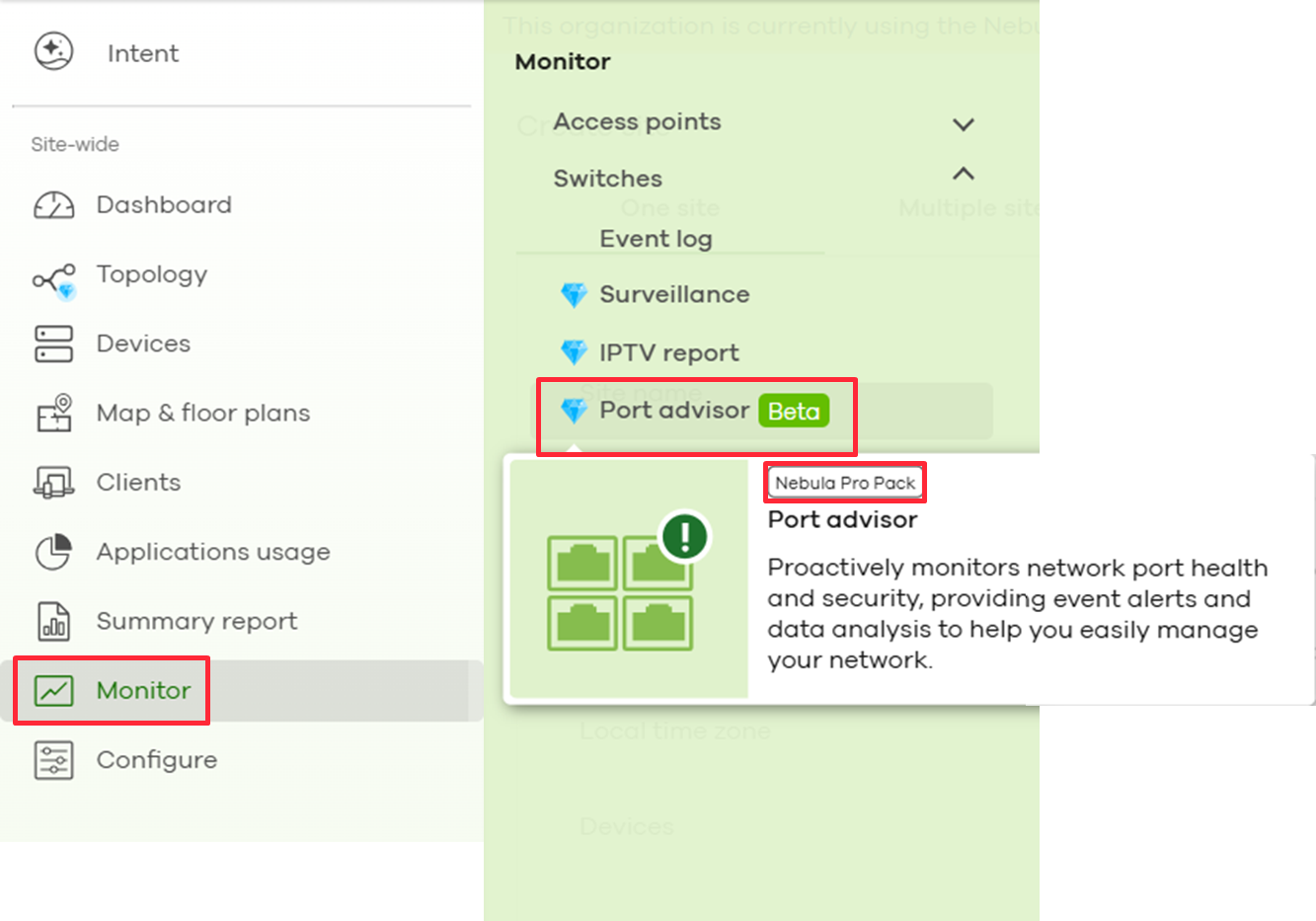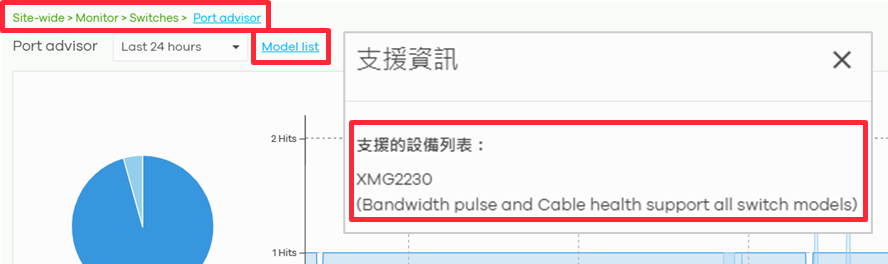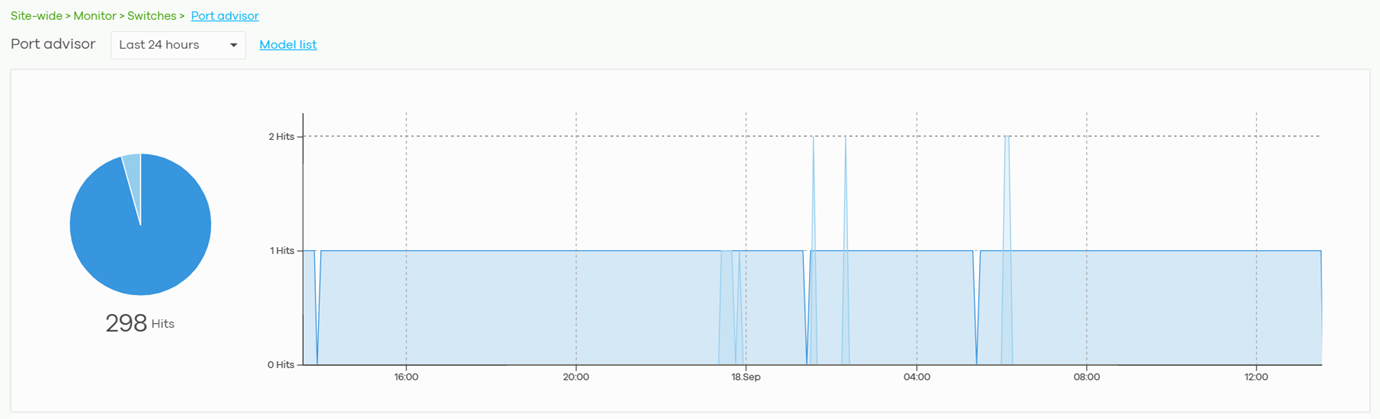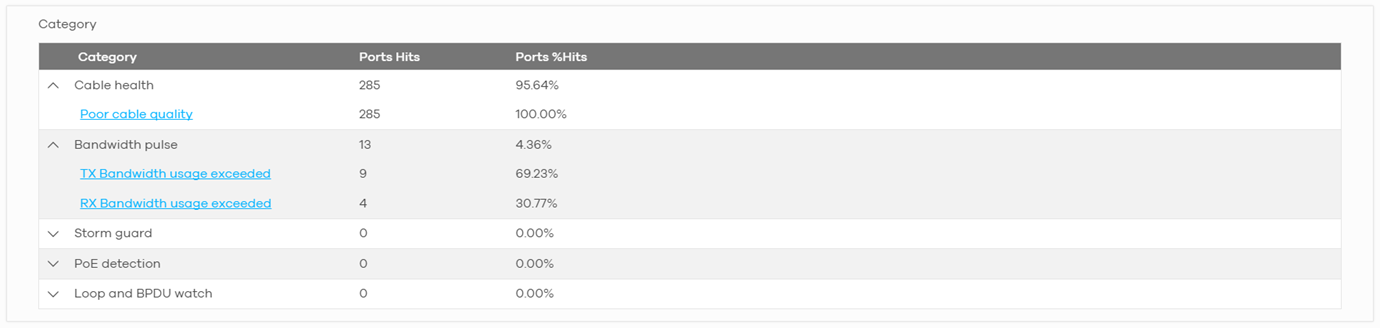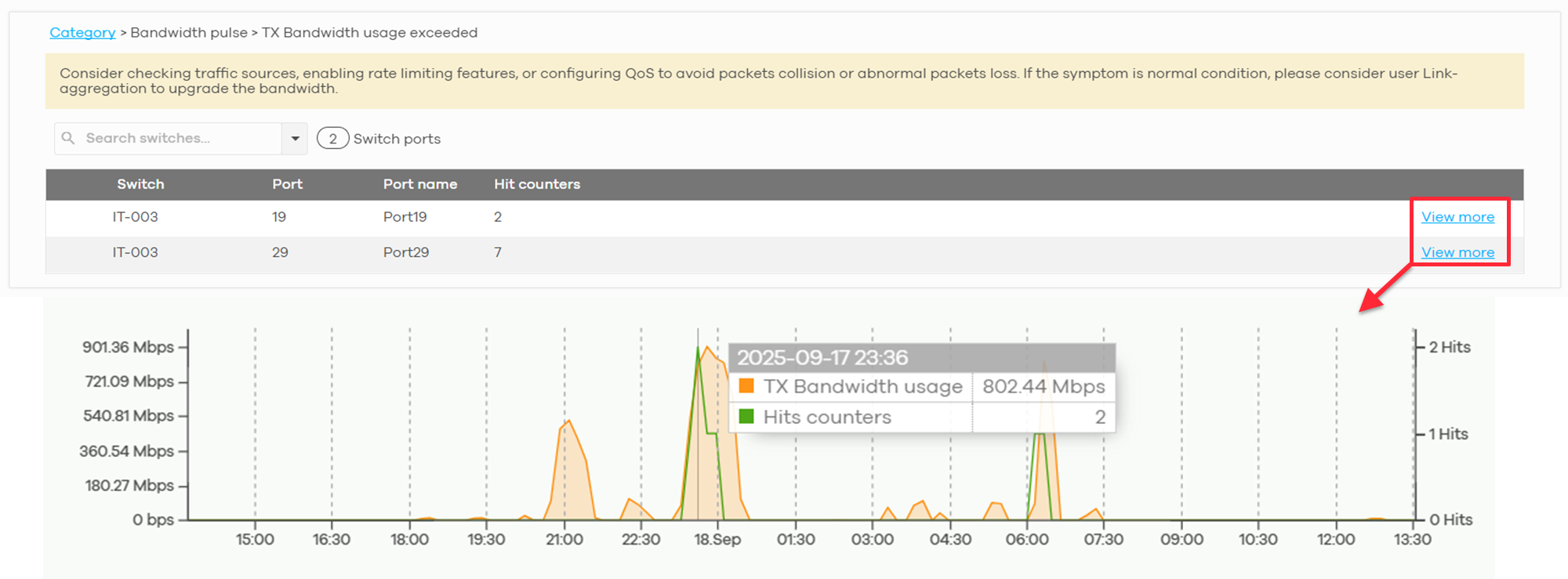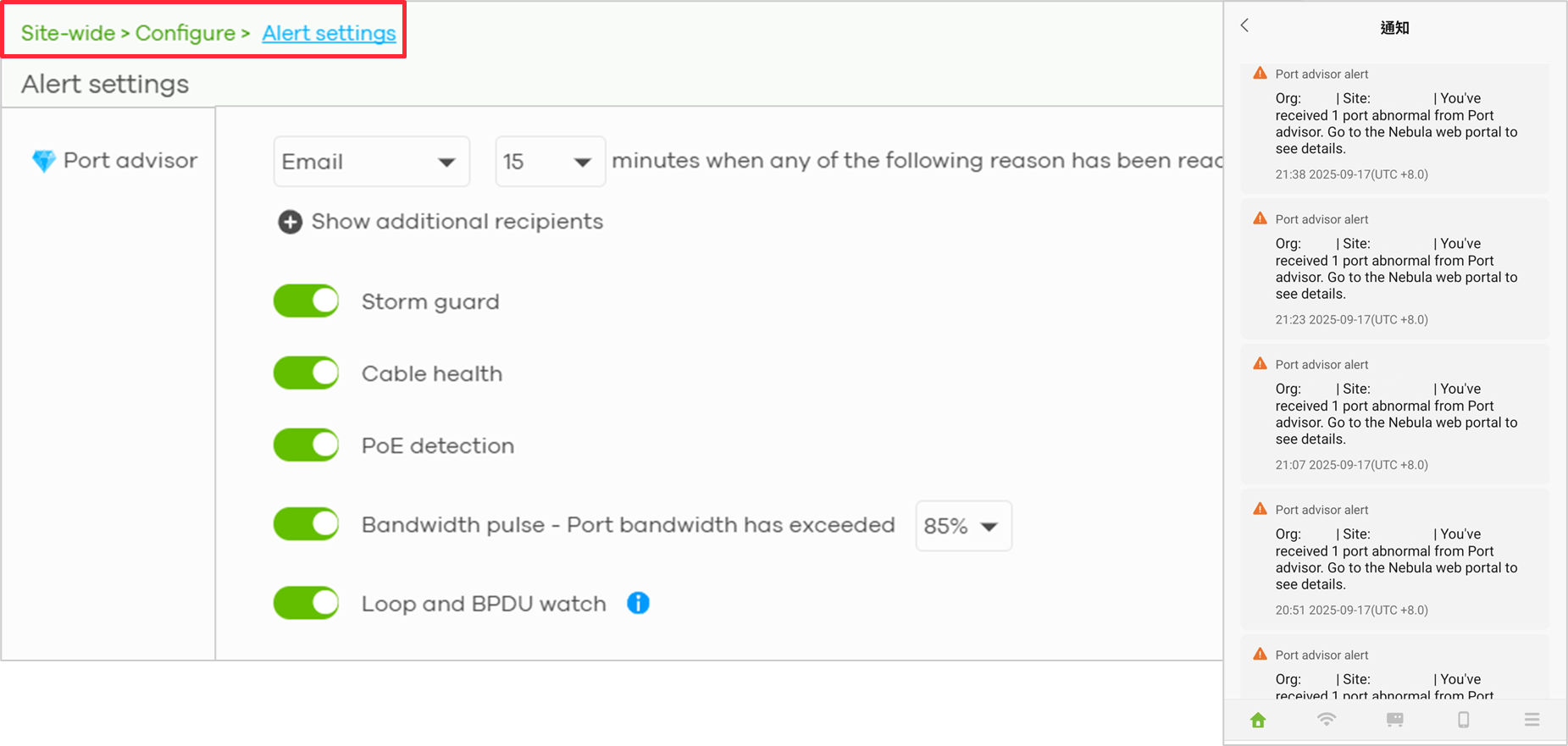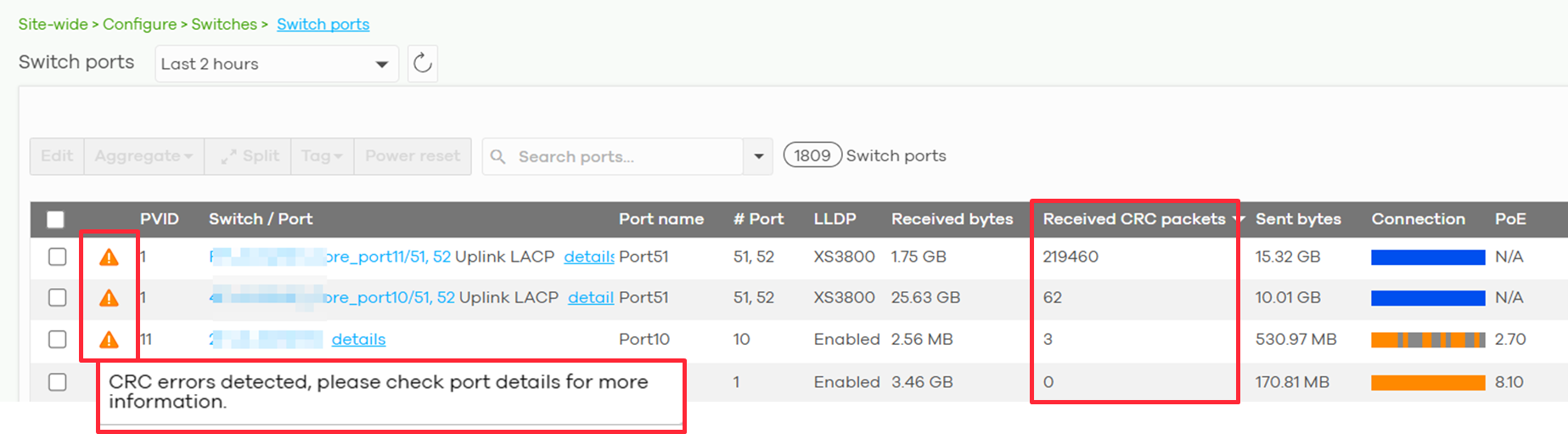Nebula Switch Port Advisor — 您的有線網路健康度儀表板
 Zyxel Employee
Zyxel Employee



前言
隨著 Nebula 19.10 版本的發布,Zyxel 很榮幸地推出「Port Advisor」—— 一項 Pro Pack 專屬的全新功能,旨在徹底簡化您的有線網路疑難排解流程。
您可以將 Port Advisor 視為「無線健康度 (Wireless Health)」的有線版本。它透過一個單一、整合的儀表板,為您呈現所有 Nebula 交換器上可能發生的網路異常事件,讓您能主動發現並解決問題。
版本資訊:本篇教學的截圖與操作,基於 Nebula Control Center 19.00 版本。
必要授權:此為 Nebula 專業版 (Pro Pack) 功能。
型號支援:
完整功能:目前僅 XMG-2230 系列交換器(需搭配最新 FiOS 韌體)支援所有監控類別。
部分功能:所有 Nebula 交換器(包含舊型號)皆支援「頻寬脈衝」與「電纜健康度」這兩項基礎功能。
Port Advisor 能為您監控什麼?
Port Advisor 會持續監控並報告以下六大類的有線網路異常:
異常類別 | 監控目標 |
|---|---|
迴圈與 BPDU 防護 | 偵測意外產生的網路迴圈,或未經授權的交換器接入。 |
風暴控制 | 監控並抑制過量的廣播 (Broadcast) 或群播 (Multicast) 封包。 |
頻寬脈衝 | 偵測並警示任何埠口的頻寬使用率異常飆高。 |
纜線健康度 | 透過分析 CRC 錯誤與埠口狀態變化,判斷網路線品質是否劣化。 |
PoE 事件 | 監控 PoE 供電過載、短路或總預算超額等問題。 |
Port Advisor 介面與互動功能
功能路徑:【整個站點 > 監控 > 交換器 > Port Advisor】
儀表板提供了多種視覺化工具,幫助您快速洞察問題:
- 圓餅圖:直觀地看出各類異常事件的佔比。
- 時間圖:將事件發生頻率視覺化,便於分析趨勢。
- 分類詳情:可展開每一類異常,查看受影響的交換器與埠口列表。
- 歷史紀錄:可調整時間範圍,回溯過去的異常事件。
即時操作
Port Advisor 不僅僅是監控,更允許您直接採取行動:
- 迴圈 / BPDU 事件:可直接在介面上點擊「關閉埠口」來阻斷異常。
- 風暴控制事件:可直接調整該埠口的 pps 限制閾值。
- 重新啟用:任何被關閉的埠口,都可以在 Port Advisor 介面或「交換器埠設定」頁面重新啟用。
運作原理與偵測機制
Port Advisor 主要透過兩種數據來源來偵測異常:
數據來源 | 偵測的異常類別 | 韌體需求 |
|---|---|---|
事件日誌 | 迴圈、BPDU、風暴控制、PoE 事件 | 需要 |
埠口計數器 | 頻寬脈衝、電纜健康度 | 不需要 |
注意:若因交換器重啟等原因導致事件日誌遺失,Port Advisor 將無法呈現對應類別的異常數據。
警報與客製化
- Email 警報:當偵測到異常時,系統可發送 Email 通知,內容包含交換器名稱、埠號、異常類型等。若問題發生在上行鏈路埠,警報會特別標示,提醒您優先處理。
- 頻寬脈衝靈敏度:您可以前往 【組織 > 設定 > 警報設定 > Port Advisor】,手動調整觸發「頻寬脈衝」警報的閾值(預設為 85%)。
廣播風暴部署建議
為了更精準地定位風暴來源,建議您在設定風暴控制時,採用階層式閾值:
- 接入層 (Access Layer):設定較低的 pps 值 (例如
100 pps)。 - 匯聚層 (Aggregation Layer):設定中等的 pps 值 (例如
500 pps)。 - 核心層 (Core Layer):設定較高的 pps 值 (例如
1000 pps)。
關於廣播風暴控制詳細教學文章,請參考 :
電纜健康度調整建議
從實體層下手,依序排查纜線、埠點、模組,最後檢查設定與環境。
- 定位問題埠:透過 Switch Port Advisor 確認哪一台 Switch 的哪一個 Port 發生異常。
- 更換纜線:換上一條已知正常的網路線進行交叉測試。
- 更換埠點:將線路改接至交換器或終端設備的其他連接埠。
- 更換模組:若是光纖,請更換 SFP/Transceiver 模組。
- 檢查設定:核對兩端設備的速度與雙工 (Speed/Duplex) 模式。
- 檢查環境:評估纜線路徑是否存在電磁干擾 (EMI)。
於 Switch Port 頁面可以查詢出現 CRC Error 的 Port 會出現告警圖示 :
授權模式說明
- 若 Pro Pack 授權過期:
- Port Advisor 的 UI 介面將被隱藏。
- 異常偵測仍會在背景持續運作。
- 歷史數據會被保留,當您重新啟用授權後,即可再次看到所有數據。